ai - ใช้ Rotate Tool เพื่อสร้างงานใน Adobe Illustrator CS5
Rotale Tool ใน Illustrator หลักการทำงานคือเราต้องกำหนดจุดกิ่งกลางเพื่อให้เป็นแกนหมุน และทำงานเป็นแบบรัศมีเส้นรอบวงกลม ไม่ว่าจะย้ายชิ้นงานหรือ Copy ชิ้นงานจะอยู่ในรัศมีวงกลมที่เรากำหนด และครั้งนี้เราจะลองใช้ Rotale Tool เพื่อ Draft โล้โก Camera raw กันครับ จะเห็นว่าโลโก้ตัวนี้ทำเหมือนม่านรูรับแสงในตัวเลนส์กล้อง
เริ่มต้นให้เราสร้างม่านรูรับแสงขึ้นมาก่อนหนึ่งชิ้นในที่นี้ผมจะใช้ Pen Tool เพื่อสร้างชิ้นงานก่อนหนึ่งชิ้นตามตัวอย่าง เสร็จแล้วให้เราใช้ Rotate Tool ในการ Copy เพิ่มอีก 5ชิ้น
Ps - การใช้งาน Pen Tool ใน photoshop
1-กำหนดตำแหน่งแกนหมุนหรือหาตำแหน่งของจุดกิ่งกลางของโลโก้นี้ก่อน โดยใช้ Move Tool คลิกที่ตัวอย่างหนึ่งครั้งจะมีเส้น Selection ปรากฎขึ้นมา ที่เส้น Selectionจะมีจุดกิ่งกลางถ้าแนวตั้งและแนวนอน
1.1-ใช้ Move Tool คลิกที่ไม้บรรทัดแล้วลากเส้น Guide มาวางตรงจุดกิ่งกลางถ้าแนวตั้งและแนวนอนตามตัวอย่าง (ถ้าของใครไม่โชว์ไม้บรรทัดให้กด Ctrl+R หรือ คลิกขาวที่ Artboard แล้วเลือก Show Rulers)
2-ใช้ Move Tool คลิกเลือกชิ้นงานที่ต้องการ Copy หนึ่งครั้งจากนั้นให้คลิกใช้ Rotate Tool ที่ Toolbox หรือกด R ที่แป้นพิมพ์ก็ได้
2.1-จากนั้นใช้เมาส์คลิกที่ Artboard เพื่อกำหมดจุดกิ่งกลาง คลิกที่จุดตัดของเส้น Guide หนึ่งครั้ง หลังจากกำหนดจุดกิ่งกลางแล้วตัวเคอร์เซอร์จะเปลี่ยนเป็นสามเหลี่ยมสีดำเล็กๆ ดูที่ตัวอย่างขยาย
2.2-"ถ้าต้องการย้ายตำแหน่ง"หลังจากคลิกกำหนดจุดกิ่งกลางแล้ว ให้คลิกซ้ายค้างไว้ที่ชิ้นงาน จากนั้นลากไปที่ตำแหน่งที่ต้องการย้าย ตามแนวรัศมีวงกลม (การทำงานจะเหมือนการใช้วงเวียนวาดเส้นวงกลมโดยที่ขาข้างหนึ่งเป็นตัวกำหนดจุดกิ่งกลางและขาอีกข้างหนึ่งทำหน้าที่สร้างรัศมีของวงกลม) ตัวชิ้นงานจะไม่สามารถหนีออกจากจุดศูนย์กลางได้ ดูที่ตัวอย่าง
3-"ถ้าต้องการ Copy ชิ้นงานเพิ่ม" ให้ทำตามขั้นตอนที่ 2.2 แต่ให้กด Alt ค้างไว้ในระหว่างที่จะใช้เมาส์คลิกลากชิ้นงานไปที่ตำแหน่งตามตัวอย่างก็จะได้ชิ้นงานเพิ่มมาอีกหนึ่งชิ้นงาน (ในระหว่างที่กด Alt ค้างนั้นตัวเคอร์เซอร์จะเปลี่ยนเป็นรูปสามเหลี่ยมสีดำทับบนสามเหลี่ยมสีขาว)
4-ถ้าจะ Copy เพิ่มอีกให้ทำตามขั้นตอนที่ 2.1 ถึง 3 จนครบ หรือ หลังจาก Copy ได้ชิ้นงานตามขั้นตอนที่ 3 แล้วให้กด Ctrl ค้างไว้แล้วกด D ที่แป้นพิมพ์เพื่อ Copy เพิ่มตามต้องการ (จะใช้วิธีนี้ได้ดีต่อเมื่อชิ้นงานและช่องระหว่างชิ้นงานเท่าๆกัน)
การใช้งานของ Rotale Tool ก็จะประมาณนี้ครับ ลองเล่นดูนะครับ สุดท้ายนี้ถ้าผิดพลาดในส่วนไหนขออภัยมา ณ ที่นี้ด้วยครับ...จ บ แ ย ก
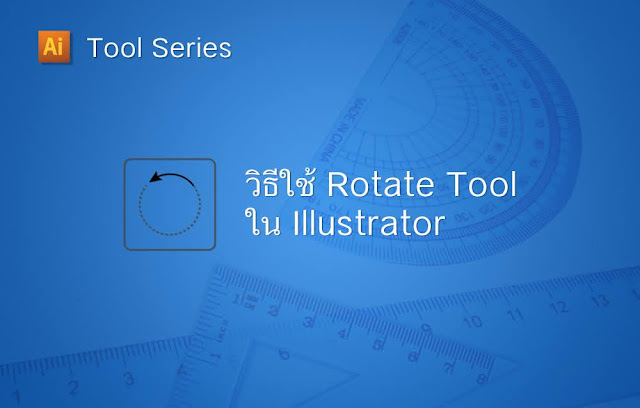












ความคิดเห็น